Pd Auftrag Codelisten
Kunden-Codeliste
| F2 | neuen Satz einfügen |
|---|---|
| F3 | bestehenden Satz löschen |
| F6 | suchen |
| F8 |
Kundenkategorie/-gruppen
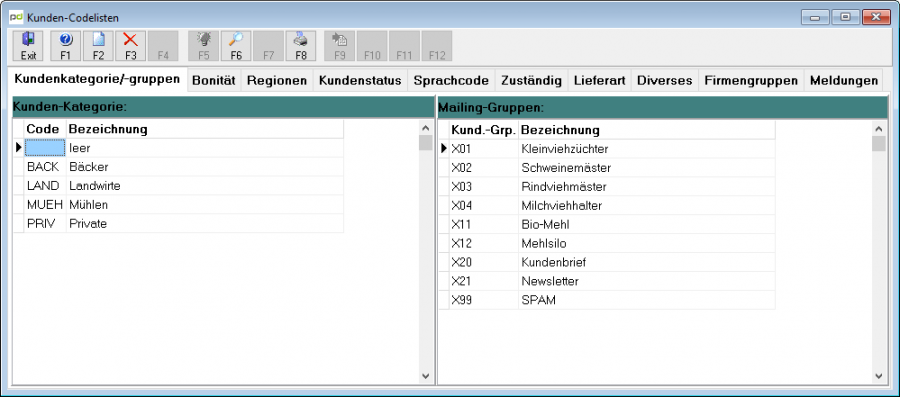
Eine Adresse kann eindeutig einer Kundenkategorie zugeordnet werden.
In den Umsatzstatistiken kann auf die Kundenkategorie zusammengefasst werden.
Die Kundenkategorie dient im Weiteren der Zuordnung von Rabatten.
Einer Adresse können 0, 1 oder mehrere Mailing-Gruppen zugeordnet werden.
Diese Gruppen dienen der Selektion für spezifische Werbe- oder Infosendungen.
Auf diese Gruppen kann in der Auswertung „Selektion nach Kundengruppen“ zugegriffen werden.
Bonität
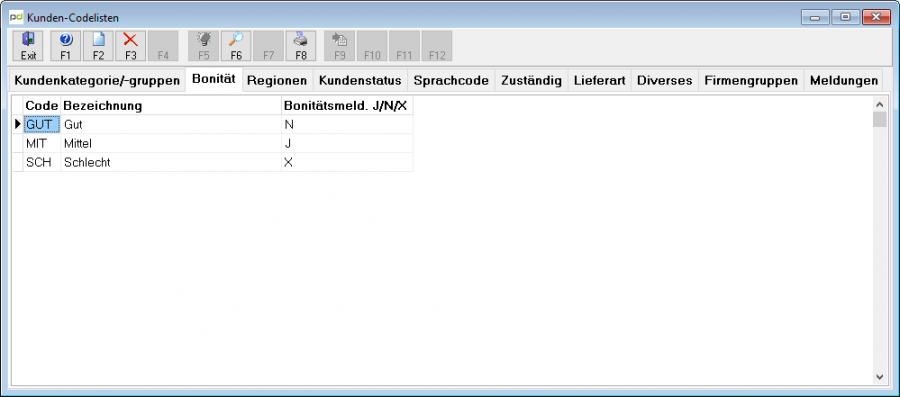
Kurzcode und Bezeichnung; für Selektionen
falls einer Adresse eine Bonität mit der Bonitätsmeldung:
| J | zugeordnet ist, erscheint beim Anlegen eines neuen Beleges eine entsprechende Meldung |
| N | zugeordnet ist, erscheint beim Anlegen eines neuen Beleges keine Meldung |
| X | zugeordnet ist, kann kein neuer Beleg angelegt werden |
Die Bonität kann beim Mahnungslauf automatisch auf einen best. Status gesetzt werden, indem unter Codelisten/Mandantendaten unter Mahntexte einer best. Mahnstufe (Bereich) die entsprechende Bonität zugeordnet wird.
Kundenstatus
Kurzcode und Bezeichnung; für Selektionen
Regionen
Kurzcode und Bezeichnung; für Selektionen und statistische Auswertungen
Sprachcode
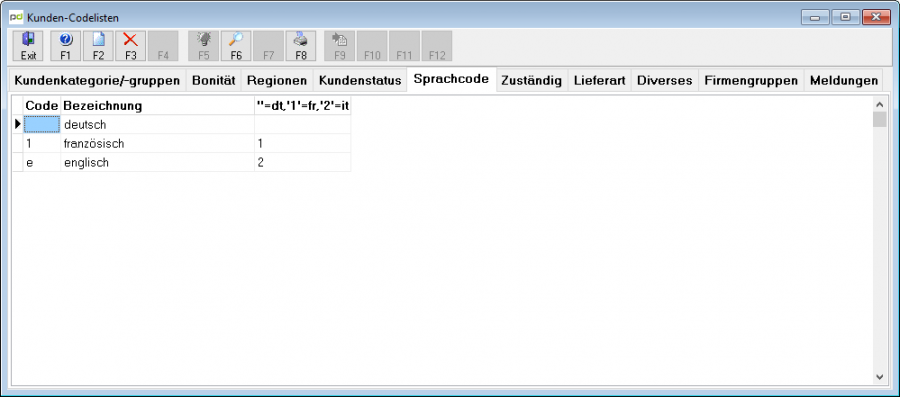
Kurzcode und Bezeichnung; steuert die Sprache der Belegpapiere
Zuständig
Kurzcode und Bezeichnung; für Selektionen und statistische Auswertungen nach Vertreter
Lieferart
Kurzcode und Bezeichnung
Diverses / Transporteure
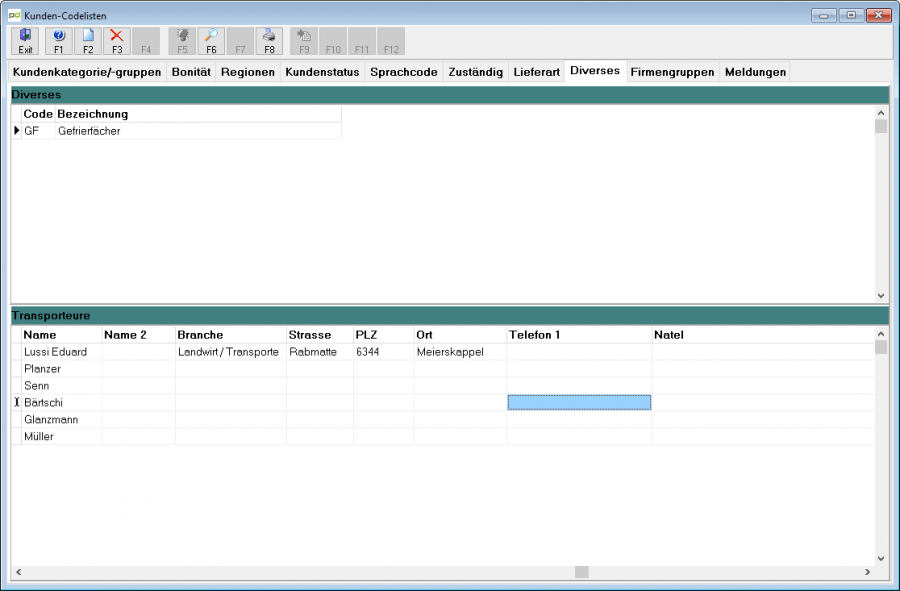
Kurzcode und Bezeichnung; für Selektionen Transporteure können hier mit Adresse und Telefon erfasst werden. In der Auftragsverwaltung kann jedem Beleg der entsprechende Transporteur zugewiesen werden.
Firmengruppen
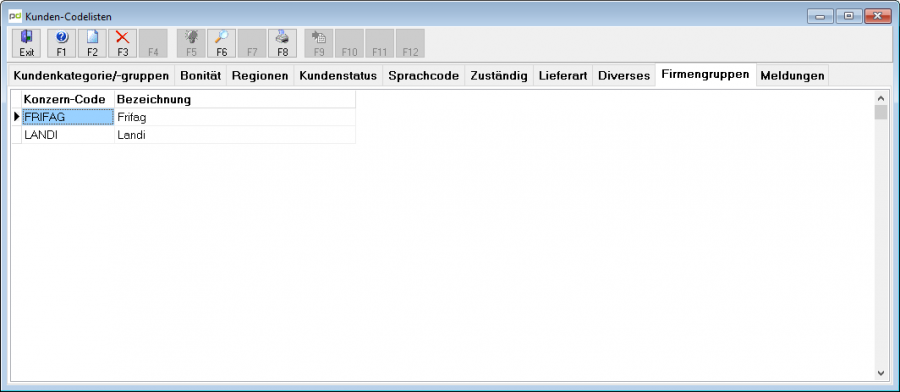
Adressen können zu Firmengruppen zusammengefasst. Diese können hier erfasst werden. Die Firmengruppe dient dazu, dass zwischen Adressen der gleichen Firma schneller gewechselt werden kann. Im Weiteren können statistische Auswertungen auf Firmengruppen zusammengefasst werden.
Lieferanten-Codelisten
Lieferantenkategorien
Kurzcode und Bezeichnung
Clearing-Stamm
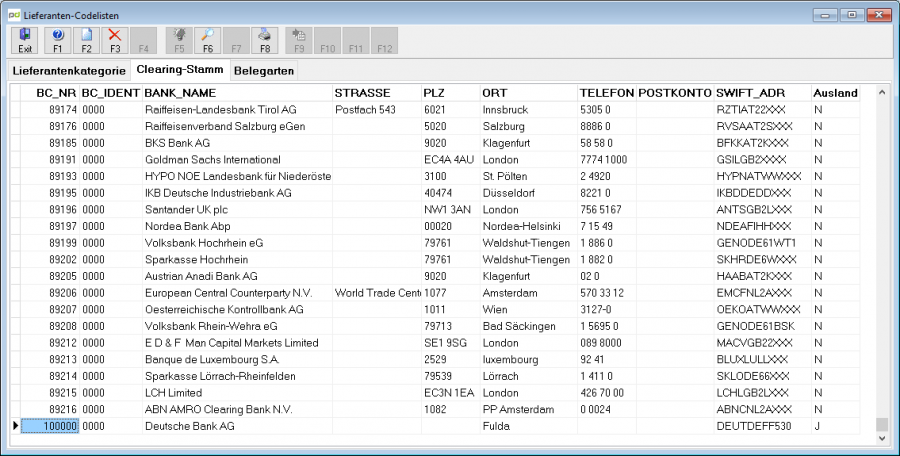
Clearing-Stamm der Telekurs AG. Dieser kann unter „Kreditoren/Clearing-Stamm updaten“ auf den neusten Stand gebracht werden. Damit selbst erfasste Auslandbanken bei dieser Aktion nicht gelöscht werden, müssen diese eine Nummer>=100‘000 und im Feld Ausland ein „J“ haben.
Belegarten
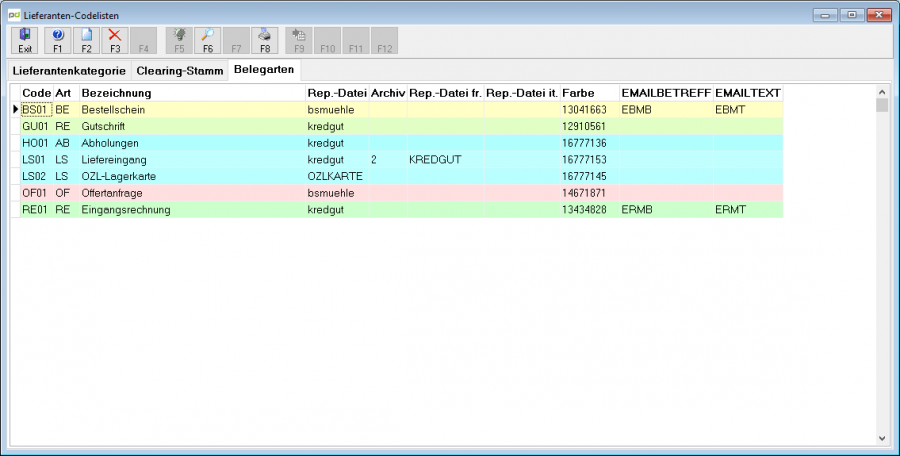
In dieser Tabelle können die verschiedenen Eingangs-Belegarten verwaltet werden. Dabei müssen folgende Angaben gemacht werden:
| Code | dient zur Auswahl | ||||||
|---|---|---|---|---|---|---|---|
| Art | definiert die Belegart:
| ||||||
| Rep.-Datei | Datei mit den Layoutdefinitionen deutsch | ||||||
| Rep.-Datei fr. | Datei mit den Layoutdefinitionen französisch | ||||||
| Rep.-Datei it. | Datei mit den Layoutdefinitionen italienisch | ||||||
| In Archiv |
0) Beleg wird bei Belegartwechsel nicht archiviert |
Produkte-Codeliste
Produktegruppen

Kurzcode und Bezeichnung; für Selektionen und statistische Auswertungen sowie für die Zuordnung von Rabatten.
Jeder Produktgruppe muss zwingend eine Produkthauptgruppe zugeordnet sein!
Mehrere Produktegruppen können zu Produkthauptgruppen zusammengefasst werden.
MwSt.-Code
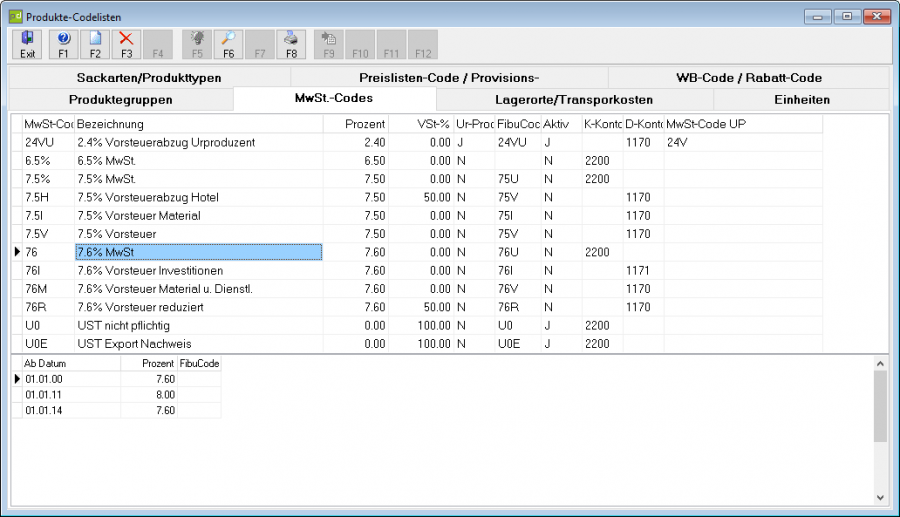
In dieser Tabelle können pro MwSt.-Code folgende Angaben gemacht werden:
| Code | dient zur Auswahl |
|---|---|
| Bez. | Text zum Andrucken |
| Prozent | MwSt.-Satz in Prozent |
| Ur-Prod. | J/N (= MwSt. ist in 100% schon enthalten) |
| Vst.% | Abzugssatz in % für reduzierte Vorsteuer |
| Fibu-Code | falls Code in Fibu anders lautet |
| Aktiv | J/N |
| K-Konto | dient nur der MWST-Abrechnung in den Kreditoren, muss nicht zwingend erfasst werden |
| D-Konto | dient nur der MWST-Abrechnung in den Debitoren, muss nicht zwingend erfasst werde |
| MWST-Code UP | dient nur der MWST-Abrechnung in den Debitoren, muss nicht zwingend erfasst werden |
Pro MwSt.-Code kann in der unteren Tabelle datumsabhängig der entsprechende Satz definiert werden. Das Datum bezieht sich dabei jeweils auf das entsprechende Lieferdatum in folgender Reihenfolge:
| 1. | Liniendatum der Belegzeile |
| 2. | Lieferdatum des Belegs |
| 3. | Belegdatum des Belegs |
Lagerorte

In dieser Tabelle können die Lagerorte (Silozellen) erfasst werden:
| Code | 4-stelliger, alphanumerischer Code |
|---|---|
| Bez. | Name der Zelle |
| Grösse lt | Grösse in lt
In der Silozellenverwaltung werden nur Zellen angezeigt, welche eine Grösse definiert haben! |
| Mix | Wahr/Falsch, Schalter ob gemischt werden darf |
| Prod-Nr. | momentane Belegung |
| Saldo kg | momentaner Saldo in kg |
| Saldo lt | momentaner Saldo in lt (wird über das spez. Gewicht des Produktes aus dem Saldo in kg gerechnet) |
Transportkosten
Diese Tabelle dient zur Berechnung der Kosten bei Wareneingängen. Dabei kann pro Lieferart und PLZ-Bereich ein Transportkosten-Ansatz definiert werden. Die für die Berechnung relevante PLZ wird ab dem Abgangsort des Einkaufsbelegs ermittelt. Der hier ermittelte Wert sowie die Fixen-Umschlagskosten auf dem Produkt werden in der entsprechenden Lagerzeile im Feld Kosten zusammengefasst. Diese Kosten fliessen in die Berechnung des durchschnittlichen EP’s ein.
Einheiten
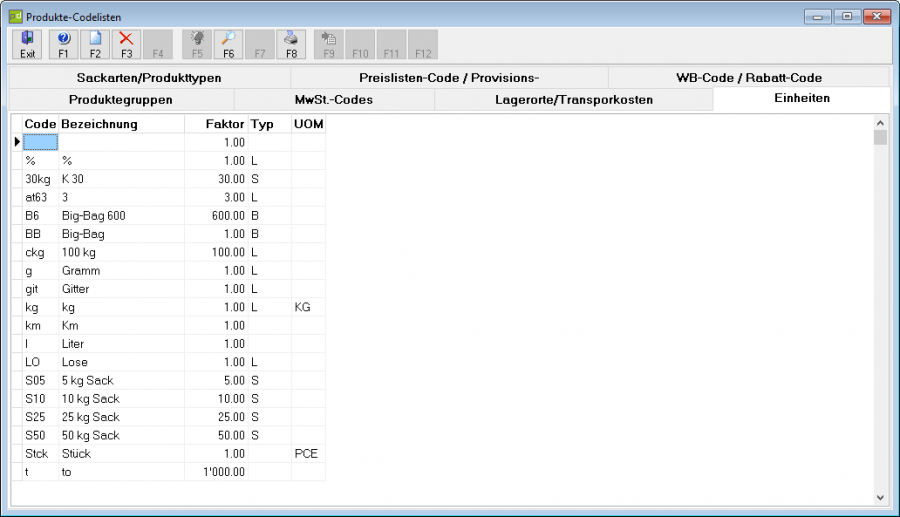
| Code | Kürzel für die Auswahl |
|---|---|
| Bezeichnung | Kürzel für die Auswahl |
| Faktor | Umrechnungsfaktor |
| Typ | optional, kann für die Formularsteuerung verwendet werden |
Sackarten
Code und Bezeichnung; für Selektionen
Produkttypen
Code und Bezeichnung; für Selektionen
Preislisten-Code
Code und Bezeichnung; für Selektionen
Provisions-Tabelle
In dieser Tabelle kann pro Vertreter und Produktgruppe ein Provisionsansatz für die Provisionsauswertung definiert werden.
WB-Code
Dient der Warenbereitstellungsliste für die Sortierung.
Rabatt-Code
Ein weiteres Kriterium für die Rabattsteuerung.
Auftragsbearbeitungs-Codeliste
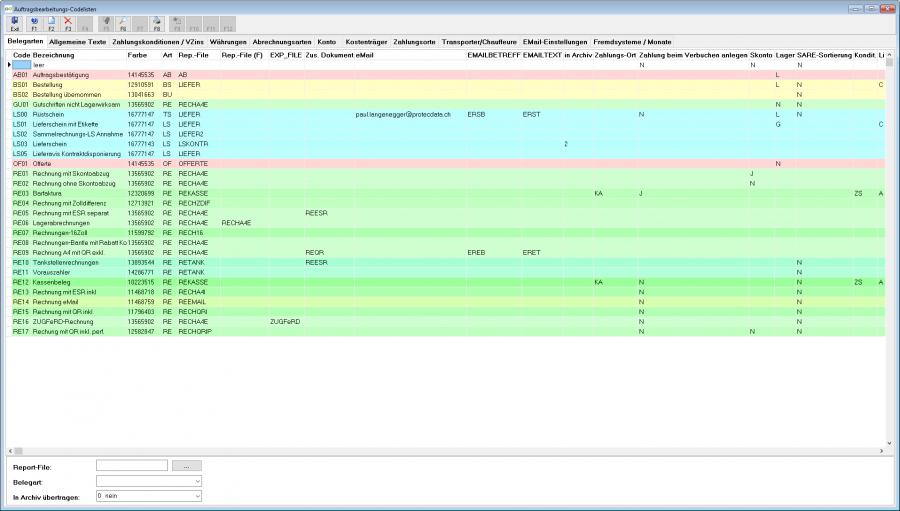
| F2 | neuen Satz einfügen |
|---|---|
| F3 | bestehenden Satz löschen |
| F6 | suchen |
| F8 |
Belegarten
In dieser Tabelle können die verschiedenen Belegarten verwaltet werden. Dabei müssen folgende Angaben gemacht werden:
| Code | dient zur Auswahl |
|---|---|
| Bezeichnung | erklärender Text |
| Art | definiert die Belegart:
|
| Rep.-File | Datei mit den Layoutdefinitionen |
| Rep.-File (F) | Datei mit den Layoutdefinitionen für Adressen mit Sprachcode vom Typ=1 |
| Rep.-File (I/E) | Datei mit den Layoutdefinitionen für Adressen mit Sprachcode vom Typ=2 |
| In Archiv | steuert die Verbuchung ins Archiv bei Belegartwechsel
Belegarten von der Art RE sollten hier 0 haben, da diese Belege bei der Beleg-Verbuchung immer archiviert werden! |
| Zus. Dokument | Soll nach dem Andruck des Rep-File noch ein weiteres Dokument gedruckt werden, kann hier der Name der QR2-Datei angegeben werden |
| Zahlungsort | Wird hier ein Zahlungsort eingetragen, wird beim Verbuchen des Beleges automatisch eine Zahlung angelegt und der Beleg wird als erledigt markiert (z.B. Barrechnungen) |
| Skonto am Belegtotal abziehen | wird hier der Wert ‚J’ eingegeben, wird beim Erstellen eines solchen Beleges der Beleg automatisch mit dieser Einstellung angelegt. |
| Lager |
wirkt nur für Belegarten <> RE, da diese immer mit Status ‚F‘ (fakturiert = saldowirksam) verbucht werden! |
| SARE-Sortierung: J/N | bei ‚J’ wird die Sammelrechnung nach der Sort-Definition in den Mandantendaten (Betrieb.SareSortDef) sortiert gedruckt |
| Kondit. | Vorgabe für Zahlungskondition für diese Belegart |
| Lieferart | Vorgabe für Lieferart für diese Belegart |
Allgemeine Texte
Neben dem Code und der Bezeichnung kann ein beliebig langer Textbaustein erfasst werden.
Wird ein Text ohne Code erfasst, gilt dieser Text als Standardtext, welcher auf allen Belegen angedruckt wird, für welche nicht explizit ein anderer Text ausgewählt wurde.
Zahlungskonditionen / VZins
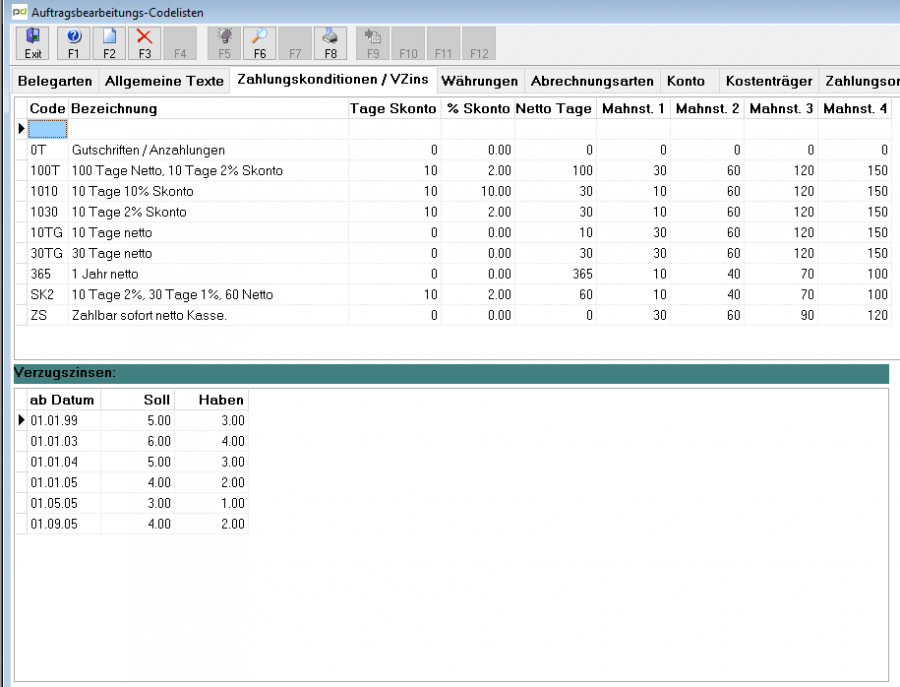
In dieser Tabelle können pro Zahlungskondition folgende Angaben gemacht werden:
| Code | dient zur Auswahl |
|---|---|
| Bez | Text zum Andrucken |
| Tage Skonto | Zahlungsziel in Tagen mit Skonto |
| % Skonto | Skonto in Prozent |
| Netto Tage | Zahlungsziel in Tagen ohne Skonto |
| Mahnst. 1 | Anzahl Tage nach Fälligkeit (Beleg-Datum + Netto Tage) für Mahnung 1 |
| Mahnst. 2 | Anzahl Tage nach Fälligkeit (Beleg-Datum + Netto Tage) für Mahnung 2 |
| Mahnst. 3 | Anzahl Tage nach Fälligkeit (Beleg-Datum + Netto Tage) für Mahnung 3 |
| Mahnst. 4 | Anzahl Tage nach Fälligkeit (Beleg-Datum + Netto Tage) für Mahnung 4 |
In der Tabelle Verzugszinsen können die Soll- und Habenzinse ab einem best. Datum für die Zinsberechnung erfasst werden.
Währungen (Option Fremdwährung)
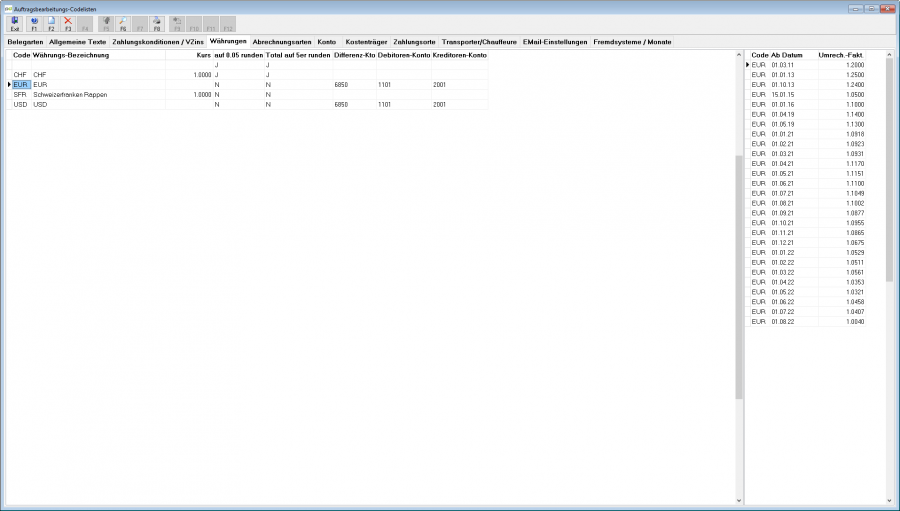
In dieser Tabelle können die Währungen erfasst werden. Die erste Zeile muss den Code leer haben. Dieser gilt als Leitwährung.
| Umrech-Fakt. | Umrechnungsfaktor zur Leitwährung |
|---|---|
| auf 0.05 runden |
|
| Total auf 5er runden |
|
| Differenz-Kto | Konto, auf welches Währungsdifferenzen (unterschiedliche Währungsfaktoren zwischen Belegen und ihren Zahlungen) verbucht werden |
| Debitoren-Konto | falls hier ein Konto erfasst ist, übersteuert dieses das Konto auf der Kunden-Adresse oder des Betriebes |
| Kreditoren-Konto | falls hier ein Konto erfasst ist, übersteuert dieses das Konto auf der Lieferanten-Adresse oder des Betriebes |
Abrechnungsarten
Code und Bezeichnung für die Zuordnung der Kunden für die Sammelrechnung
Konto
Kontonummer und Bezeichnung der benötigten Fibu-Konti können erfasst werden.
| Skonto-Konto | falls Skonto nicht dem Erfolgskonto belastet werden soll |
|---|---|
| Rabatt-Konto | falls Rabatt nicht dem Erfolgskonto belastet werden soll |
| MWST-Code | dient als Vorgabe bei der Kreditorenbelegerfassung |
Mit F9 können die Konti aus der Buchhaltung übernommen werden.
Kostenträger
Kostenträgernummer und Bezeichnung der benötigten Fibu-Kostenträger können erfasst werden.
Zahlungsorte
Die benötigten Zahlungsorte können mit Code, Bezeichnung und Fibu-Kontonummer erfasst werden.
Folgende Zahlungsorte müssen zwingend vorhanden sein:
| Code | Bezeichnung | Bemerkung |
|---|---|---|
| ---- | Gutschrift/Direktverbuchung | Wird für Zahlungen gebraucht, welche durch eine Gutschrift entstehen |
| KRED | Kreditoren-Sammelkonto | Wird für automatische Debitoren-Zahlungen bei Kreditorenausgleich gebraucht |
| DEB | Debitoren-Sammelkonto | Wird für automatische Kreditoren-Zahlungen bei Debitorenausgleich gebraucht |
Weitere Angaben werden benötigt, falls über diesen Zahlungsort DTA oder SAD Auszahlungen erfolgen:
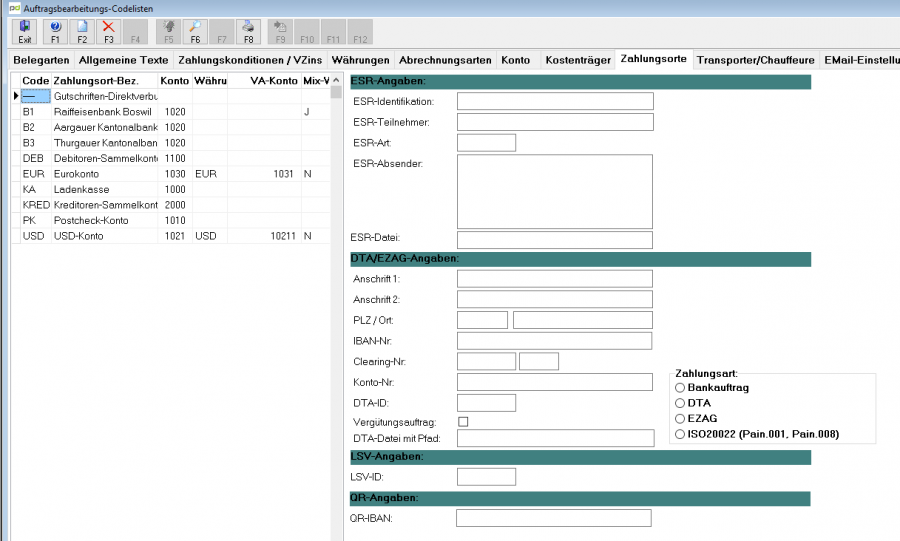
| Konto | Fibu-Konto für Zahlungsverbuchung |
|---|---|
| Währung | für Fremdwährungskonti |
| VA-Konto | Konto für Valutaausgleichsbuchung |
ESR-Angaben:
| Identifikation | entspricht den ersten 17-Stellen in der Referenz, muss zwingend mit 0 aufgefüllt werden |
| Teilnehmer | entspricht der PC-Nummer der Bank, 9-Stellen ohne Bindestriche, mit 0 ab der 2. Stelle auffüllen (z.B. 01-1234-5 wird zu 010012345) |
| Art |
|
| Absender | Bank und Begünstigter |
| Datei | Dateiname mit Pfad, dient beim ESR einlesen als Maske |
DTA/EZAG-Angaben:
| Anschrift 1 | Adresszeile 1 der Bank |
|---|---|
| Anschrift 2 | Adresszeile 2 der Bank |
| PLZ | PLZ der Bankadresse |
| Ort | Ort der Bankadresse |
| IBAN-Nr | IBAN-Nr des Belastungskontos, nur für DTA |
| Clearing-Nr | Clearing-Nr der Bank, steuert bei ausländischen Banken die SWIFT-Nummer (muss im Clearing-Stamm unter Codelisten/Lieferantencodelisten erfasst sein), nur für DTA |
| Konto-Nr |
|
| DTA-ID | frei zu vergebende 5-stellige Nummer, darf nicht leer sein |
| Vergütungsauftrag | steuert, ob ein Begleitschreiben gedruckt werden soll, wird in der Regel nicht mehr gebraucht, da die Datenträger nicht mehr per Post geschickt werden |
| DTA-Datei | Dateiname und Pfad der Datei welche Sie dann per eBanking an die Bank übermitteln |
LSV-Angaben:
| LSV-ID | erhalten Sie von der Bank |
QR-IBAN
| QR-IBAN | QR-IBAN ohne Leerzeichen, erhalten Sie von der Bank |
Transporter / Chauffeure (Option Transportdisponierung)
Dient zur Verwaltung der verfügbaren Transportmittel und der Chauffeure.
Produktions-Codelisten
F2: neuen Satz einfügen
F3: bestehenden Satz löschen
F6: suchen
F8: drucken
Nährstoff-Liste
| Code | max. 4 Stellen, darf folgende Zeichen nicht enthalten: +,;. | ||||||||||||||||
|---|---|---|---|---|---|---|---|---|---|---|---|---|---|---|---|---|---|
| Bezeichnung | Name des Nährstoffes | ||||||||||||||||
| Min. | minimal zulässiger Wert für Restriktionen | ||||||||||||||||
| Max. | maximal zulässiger Wert für Restriktionen | ||||||||||||||||
| Regression | für die Regressionsgleichungen müssen die entsprechenden Nährstoffe mit folgenden Werten gekennzeichnet werden:
| ||||||||||||||||
| Einheit | Einheit pro kg Frischsubstanz | ||||||||||||||||
| Kommastellen | definiert die Anzahl Stellen für die Nährstoffanalyse und den Etikettenandruck | ||||||||||||||||
| Rundung | definiert auf welchen Wert gerundet werden soll (z.B. 0.1 rundet auf eine Kommastelle) | ||||||||||||||||
| Formel | Um Verhältnisse oder Summen von Nährstoffen auf Etiketten anzugeben, können neue Nährstoffe definiert werden, für welche die Analysewerte über diese Formel errechnet werden. Die Formel muss ein mathematisch gültiger Ausdruck mit den Operanden +,-,*,/ und den nötigen Klammern sein. Die Parameter müssen in einfache Hochkomma gefasst sein. Z.B.: Phosphor (mit Code P)/Calcium (mit Code C): ’P’/’C’ | ||||||||||||||||
| Kurzname | kann als Referenz zu einem Fremdsystem verwendet werden |
Rohstoff-Gruppen (für Ausgangsprodukte)
Gemäss neuer Verordnung vom 16.12.2002 dürfen die Rohstoffe nicht mehr zu Gruppen zusammengefasst werden. Jedem Rohstoff muss neu das entsprechende Ausgangsprodukt gemäss Anhang 1 des Futtermittelbuchs zugewiesen werden.
| Code | max. 4 Stellen |
| Bezeichnung | Name des Ausgansproduktes |
| Typ | Mineralstoffe können z.B. mit dem Typ MINE gekennzeichnet werden, damit diese bei der Zusammensetzung zusammengefasst werden können. |
| Prozent | Schwelle bis zu welchem Wert Ausgangsprodukte mit dem entsprechenden Code als Typ (z.B. MINE) zusammengefasst werden dürfen. |
Futterarten
| Code: | max. 4 Stellen |
| Bezeichnung: | Name der Futterart |
Diese Futterarten können beim Etikettendruck gewählt werden. So muss nicht für jede Futterart (Würfel, Mehl, etc.) ein separates Produkt definiert werden.
Hersteller
| Code: | max. 4 Stellen |
| Bezeichnung: | Herstellerbezeichnung |
Falls Sie Etiketten für andere Hersteller (Fremdmischungen) erstellen müssen, können Sie in dieser Tabelle die verschiedenen Herstellerbezeichnungen erfassen. Standardmässig wird beim Etikettendruck der 1. Hersteller dieser Liste angezeigt.
Beigabeorte
Können pro Rezeptzeile für die Übergabe an Leitsysteme verwendet werden.
Komponentenarten
Können pro Rezeptzeile für die Übergabe an Leitsysteme verwendet werden.
Sammelstellen-Codelisten
Abzugstabellen
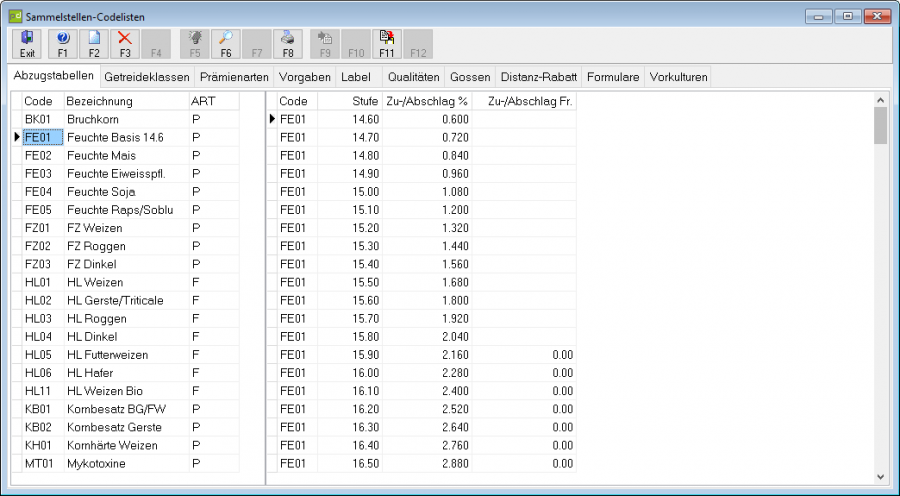
In diesen Tabellen können Sie die verschiedenen Abzüge/Zuschläge für…
- Feuchtigkeit
- Fallzahl
- Hektoliter
- Rabatte
- Trocknungskosten
- Spätablieferungen
…erfassen.
In der linken Tabelle können Sie, falls nötig, neue Tabellen mit einem Code und einer Bezeichnung anlegen.
In der Kolonne Art definieren Sie mit:
- P, dass der Abzug aus der Spalte ‚Zu-/Abschlag %‘
- F, dass der Abzug aus der Spalte ‚Zu-/Abschlag Fr.‘
genommen wird.
Auf der rechten Seite können Sie für die auf der linken Seite markierte Tabelle die Abzüge/Zuschläge stufenabhängig in % oder in Fr. definieren. Für prozentuelle Abzüge ist die Spalte ‚Zu-/Abschlag %‘ zu verwenden. Der Abzug gilt für Werte welche grösser oder gleich der Stufe in der Tabelle entsprechen (im Beispiel oben wird bei einer Feuchtigkeit von 15.1% ein Abzug von 1.2% auf das Gewicht gemacht.
F11: Abzugstabellen kopieren…
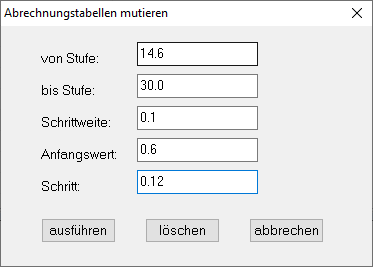
Mit dieser Funktion können die Abzugstabellen automatisch erstellt werden.
Getreideklassen
Code und Bezeichnung für die einzelnen Getreideklassen; für Selektionen
Prämienarten
Code und Bezeichnung
Vorgaben
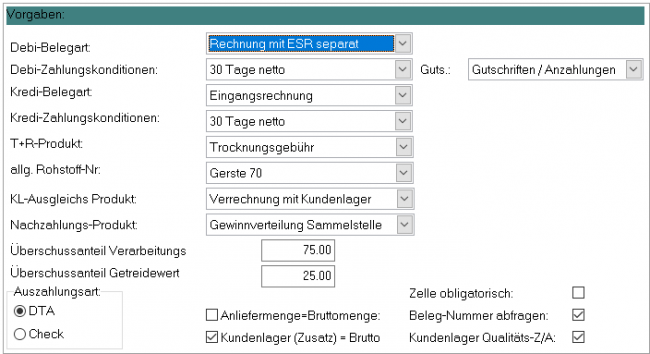
In dieser Maske können die gewünschten Voreinstellungen für Getreideabrechnung vorgenommen werden.
| TR-Produkt | Ist auf der Getreidegruppe kein TR-Produkt definiert, werden die Trocknungskosten auf dieses Produkt mit dem entsprechenden MwSt.-Code und Fibu-Konto verbucht. |
|---|---|
| Allg. Rohstoff-Nr. | falls auf der Sorte oder Getreidegruppe kein Rohstoff definiert ist, wird der Getreideeinkauf auf dieses Produkt mit dem entsprechenden MwSt.-Code und Fibu-Konto verbucht. |
| KL-Ausgleichs-Prod. | falls die Verarbeitungskosten am Kundenlager abgezogen werden sollen, wird der entsprechende Einkauf auf dieses Produkt mit dem entsprechenden MwSt.-Code und Fibu-Konto verbucht.
Ist hier kein Produkt zugeordnet, wird der Einkauf auf das Produkt, welches beim entsprechenden Getreide zugeordnet ist gebucht. |
| Nachzahlungsprod. | Soll ein allfälliger Gewinn an die Produzenten verteilt werden, wird dieser über das definierte Produkt mit dem entsprechenden MwSt.-Code und Fibu-Konto verbucht. |
| Zelle obligatorisch | falls dieser Schalter aktiv ist, muss bei der Getreideannahme zwingend eine Zelle erfasst werden. |
| Anliefermenge=Bruttomenge | falls dieser Schalter aktiv ist, wird eine allfällige Vorreinigung am Bruttogewicht nicht mehr abgezogen.
Diese Einstellung kann auf der Getreidegruppe übersteuert werden. |
| Kundenlager(Zusatz)=Brutto | falls dieser Schalter aktiv ist, wird für eine Zusatzzeile, welche auf der Kundenlagermenge basiert, die effektiv eingegebene Kundenlagermenge ohne Qualitäts- und sonstige Zu-/Abschläge genommen.
Diese Einstellung kann auf der Getreidegruppe übersteuert werden. |
| Kundenlager Qualitäts-Z/A | falls dieser Schalter aktiv ist, wird für die Verbuchung ans Kundenlager ein allfälliger Qualitäts-Zu-/Abschlag mitberücksichtigt.
Diese Einstellung kann auf der Getreidegruppe übersteuert werden. |
| Beleg-Nummer abfragen | falls dieser Schalter aktiv ist, wird bei der Empfangsscheinerfassung die Nummer abgefragt. |
Label
Code und Bezeichnung für die diversen Labels.
Qualitäten
Code und Bezeichnung für die diversen Qualitätsbewertungen
Kontakte-Codelisten
Kontakt-Art
| Code: | max. 4 Stellen |
| Bezeichnung: | Name |
Kontakt-Grund
| Code: | max. 4 Stellen |
| Bezeichnung: | Name |
Kontakt-Ergebnis
| Code: | max. 4 Stellen |
| Bezeichnung: | Name |
Anreden
| Code: | max. 4 Stellen |
| Bezeichnung: | Name |
Systemdaten
Allgemeine Einstellungen, welche für alle Mandanten gelten.
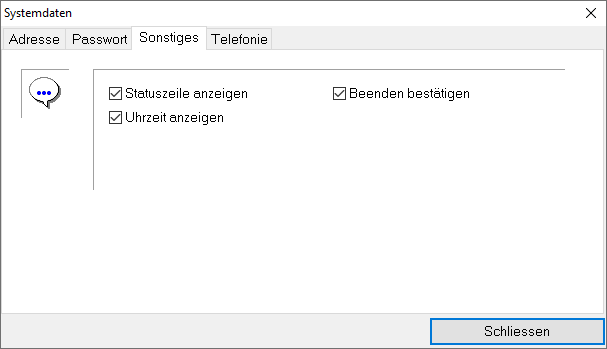
Einstellungen für Telefonanwahl und Anruferkennung
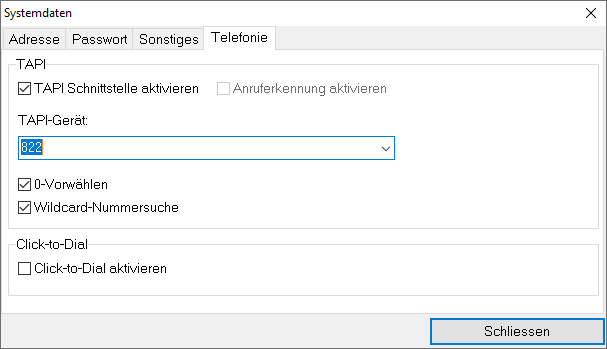
Mandantendaten
In den Mandantendaten können die diversen Grundeinstellungen für den aktuellen Mandanten vorgenommen werden.
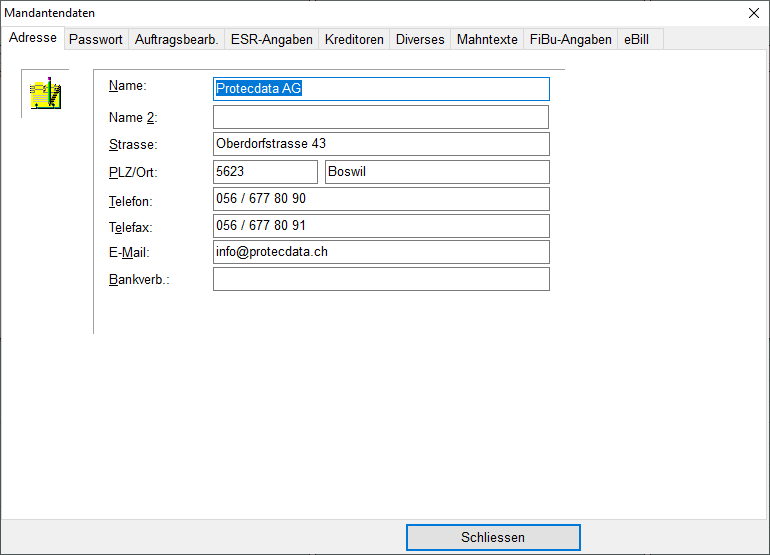
In dieser Maske kann die Adresse für den Briefkopf der Beleglayouts sowie für die Überschriften der div. Listen und Auswertungen erfasst werden.
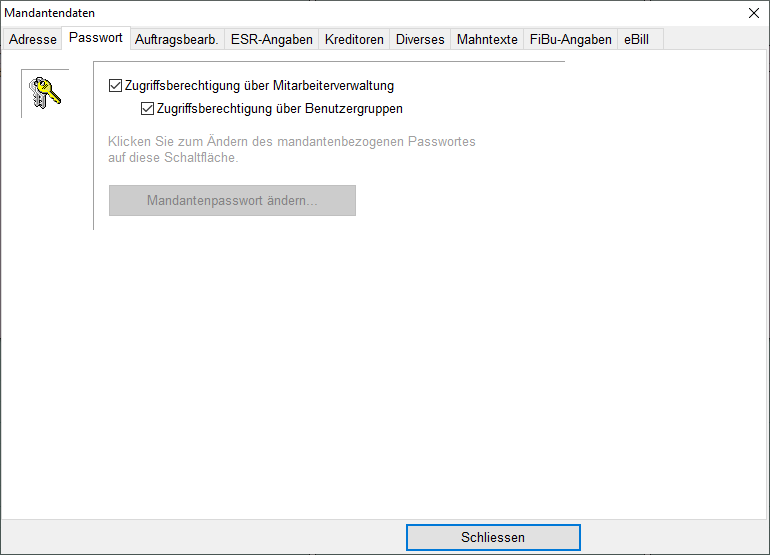
Einstellungen für die Verwaltung der Zugriffsberechtigungen
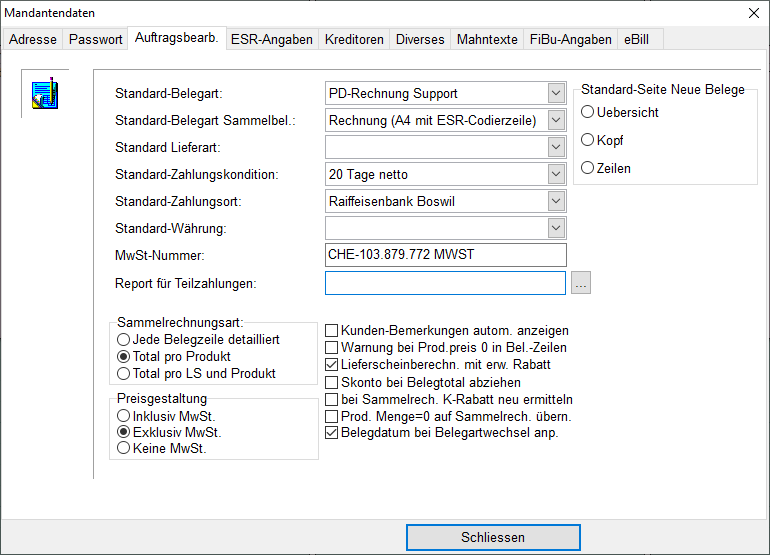
In dieser Maske können die Default-Einstellungen für den Verkauf erfasst werden. Diese gelten, so lange auf der Adresse nichts von diesen Einstellungen übersteuert wurde.

ESR-Identifikation, ESR-Teilnehmer, ESR-Belegartcode und ESR-Dateiname müssen nicht mehr hier erfasst werden, da diese Angaben neu ab dem Zahlungsort (Codelisten/Auftragsbearbeitung) genommen werden.
Zahlungsort-ESR-Daten: definiert den Zahlungsort, welcher beim Einlesen der ESR-Daten vorgeschlagen werden soll Toleranz Skontofrist in Tagen: legt die Anzahl Tage fest, bis zu welchen ein Überschreiten der Zahlungsfrist für den Skonto beim ESR-Verbuchen toleriert wird. Toleranz Skontoabzug in %: Prozentsatz welcher zum gewährten Skonto-Satz dazugezählt wird. Liegt der Abzug unter dieser Schwelle, wird dieser toleriert, falls die absolute Differenz aber nicht höher ist als der im nächsten Feld definierte Wert Toleranz Skontoabzug max.: Falls die Differenz zwischen dem gewährten und dem gemachten Skontoabzug diesen Wert überschreitet, wird der Skontoabzug bei der ESR-Verbuchung nicht gewährt.
PD Auftrag Mandanten Kreditoren.png In dieser Maske können die Default-Einstellungen für den Einkauf erfasst werden. Diese gelten, so lange auf der Adresse nichts von diesen Einstellungen übersteuert wurde.
PD Auftrag Mandanten Diverses.png
Nächste Kunden-Nr.: Vorschlag, ab welcher Nummer bei der Neuerfassung einer Adresse die nächste freie Nummer gesucht werden soll
Kunden-Nr-Zusatz: Zusatz, welcher einer Kunden-Nr in diesem Mandanten automatisch angehängt werden soll. Wird nur für Filialsysteme gebraucht. Sollte sonst immer leer sein!
PC-Nummer: dient der Erstellung von eindeutigen Tätigkeitsnummern bei Aussendienstlösungen
Kunden-Nr. des Standardkunden: Ist hier eine Adressnummer hinterlegt, werden beim Anlegen einer neuen Adresse die Felder ab dieser Adresse übernommen
Kundenkurz-Def. 1: Begriff, wie in div. Listen die Adresse in Kurzform angezeigt werden soll
Kundenkurz-Def. 2: Begriff, wie in div. Listen die Adresse in Kurzform angezeigt werden soll
Dokumente: Verzeichnis, in welches Dokumente abgelegt werden sollen
MwSt.-Abrechnung: definiert die entsprechende Methode und steuert somit die Art der Fibuverbuchung. Bei Pauschal wird kein MwSt.-Code an die Fibu übermittelt.
Belegdatum sperren vor: es können bei der Beleg- und Zahlungserfassung keine Daten vor diesem Datum erfasst werden.
Test Tage: weicht eine Datumseingabe mehr als die Test Tage vom aktuellen Systemdatum ab, erscheint eine Warnung. Wenn hier ein Wert kleiner 300 eingegeben wird, kann verhindert werden, dass man sich bei der Eingabe im Jahr verfehlt.
Benutzergruppen
Menu: Codelisten/Benutzergruppen verwalten
PD Auftrag Benutzergruppen Standardberechtigung.png Falls in den Codelisten/Mandantendaten unter Passwort die Zugriffsberechtigung über Benutzergruppen aktiviert ist, können mit F2 neue Benutzergruppen angelegt werden. Für jede Benutzergruppe kann für jeden Menupunkt die Berechtigungsart festgelegt werden.
PD Auftrag Benutzergruppen Detailberechtigung.png Unter den Detailberechtigungen kann für jede Maske pro Seite die Berechtigung festgelegt werden.
Seiten, welche mit einer Schreibsperre versehen werden, können erst verändert werden, wenn die Schreibsperre mit Doppelklick auf das entsprechende Symbol entfernt wurde.
F9 Berechtigungen einer Gruppe kopieren F10 Mit F9 kopierte Berechtigungen einer Gruppe auf der gewählten Gruppe einfügen Mitarbeiter Menu: Codelisten / Mitarbeiterdaten
Übersicht PD Auftrag Mitarbeiter Uebersicht.png Benutzer mit Administrationsrechten können neue Benutzer eröffnen: F9 Einstellungen des markierten Mitarbeiters werden in die Zwischenablage kopiert F10 Ausgewählte Einstellungen können auf einen neuen Mitarbeiter kopiert werdenn PD Auftrag Mitarbeiter Daten kopieren.png Mitarbeiterdaten PD Auftrag Mitarbeiter Daten.png F1 neuen Benutzer anlegen F2 aktuellen Benutzer löschen Aktiv: über diesen Schalter kann das Login für einen Benutzer ausgeschaltet werden Benutzerart: a) Administratoren: können neue Benutzer anlegen, Berechtigungen erteilen und die Druckersteuerung konfigurieren b) Benutzer: normale Benutzer c) Gast: hat nur Leserechte Code: Kürzel, welcher auf den entsprechenden Datensätzen hinterlegt wird Benutzername: Name, mit welchem sich der Benutzer am System anmeldet Kennwort: Passwort für die Systemanmeldung Vollständiger Name: kann für div. Ausdrucke verwendet werden Beschreibung: kann für div. Ausdrucke verwendet werden Funktion: kann für div. Ausdrucke verwendet werden Telefon: kann für div. Ausdrucke verwendet werden Email: kann für div. Ausdrucke verwendet werden Benutzerprinzipalname: dient der automatischen Systemanmeldung (Benutzername und Passwort muss nicht mehr eingegeben werden). Kann über den Knopf „Ermitteln“ vom Windows übernommen werden. Benutzer Gruppe: Falls die erweiterte Benutzergruppen-Verwaltung eingeschaltet ist, muss jeder Benutzer einer Gruppe zugeordnet werden Kontaktperson PID: Benutzer kann mit einer Kontakt-Adresse verknüpft werden. Damit können pro Benutzer in der Tätigkeitenverwaltung auch persönliche Termin erfasst werden.
Berechtigungen PD Auftrag Mitarbeiter Berechtigung.png Falls die Benutzergruppen-Verwaltung nicht eingeschaltet ist, kann jedem Benutzer die entsprechende Berechtigung pro Menupunkt erteilt werden.
Druckerzuordnung PD Auftrag Mitarbeiter Druckerzuordnung.png Drucker, welche allen Benutzern zur Verfügung stehen, können dem Standard-Benutzer zugeordnet werden.
Jedem Benutzer können zusätzlich seine individuell verfügbaren Drucker zugeordnet werden.
Falls mehr als 6 Drucker zur Verfügung stehen, können mit F2 beliebig weitere Drucker zugeordnet werden.
Drucker zu Report PD Auftrag Mitarbeiter DruckerzuReport.png Report Reports, welche bei allen Benutzern auf dem gleichen Drucker gedruckt werden sollen, können beim Standard-Benutzer zugeordnet werden. Schacht Jeder Report kann nun einem Drucker zugeordnet werden. Dabei kann pro Kopie ein anderer Drucker festgelegt werden. Falls der Schacht nicht schon direkt beim entsprechenden Druckertreiber zugeordnet ist, kann dieser hier gewählt werden. PDExt (Preview) Für die Steuerung der Wasserzeichen (mit PDEXT_ markierte Element im Report) kann definiert werden, ob diese in der Vorschau gedruckt, nicht gedruckt oder auf Nachfrage gedruckt werden sollen. PDExt (Druck) Für die Steuerung der Wasserzeichen (mit PDEXT_ markierte Element im Report) kann definiert werden, ob diese in der Vorschau gedruckt, nicht gedruckt oder auf Nachfrage gedruckt werden sollen. Freigaben PD Auftrag Mitarbeiter Freigaben.png Jeder Benutzer kann Freigaben für seine Aufgaben, Spesen und Tätigkeiten an andere Benutzer erteilen. Dabei kann er Vollzugriff, nur lesen oder kein Zugriff wählen